在WPS文档中制作目录是一项常见需求,能够帮助读者快速定位文档内容。下面由php小编小新为大家介绍制作目录的步骤:首先,选中需要出现在目录中的标题文字;然后,点击“开始”选项卡中的“目录”按钮;接着在弹出的菜单中选择“插入目录”;最后根据需要调整目录的样式和格式即可。通过简单的操作,就可以轻松制作出清晰明了的目录,提升文档的整体质量。
今天,让我们谈谈如何制作目录。接下来我将分享一些关于如何制作目录的教程,希望对你们有所帮助。
方法步骤:
1、我们打开需要完成的文档,然后点击【引用】,在下面的子栏目上我们会看到【更新目录】的选项。
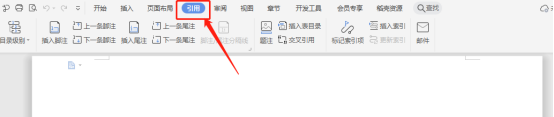
2、但是,我们更新目录又不全时可用此方法。我们找到【视图】的选项,然后点击【大纲】。
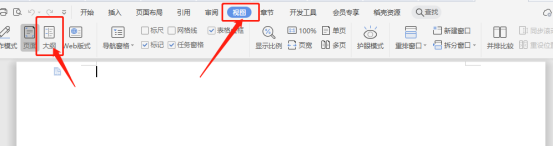
3、然后会看到你整个文档的文字信息,就在这里面手动更新目录,如果是【章】就选1级,【章】下面的选2级,更下面的以此类推。
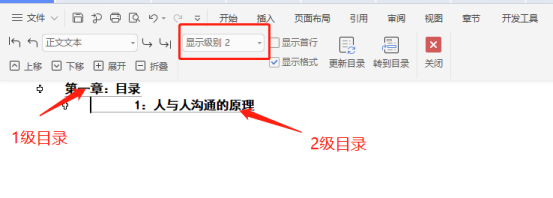
4:其他无关文字都选为【正文文本】。

5、接着,我们点击【更新目录】。
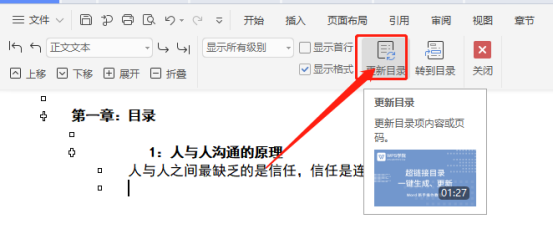
6、然后,再点击【转到目录】,就可以看到更改后的目录了。最后,我们点下【关闭】的按钮,就跳转到正常模式了。

以上是在WPS文档怎么制作目录步骤有哪些的详细内容。更多信息请关注PHP中文网其他相关文章!